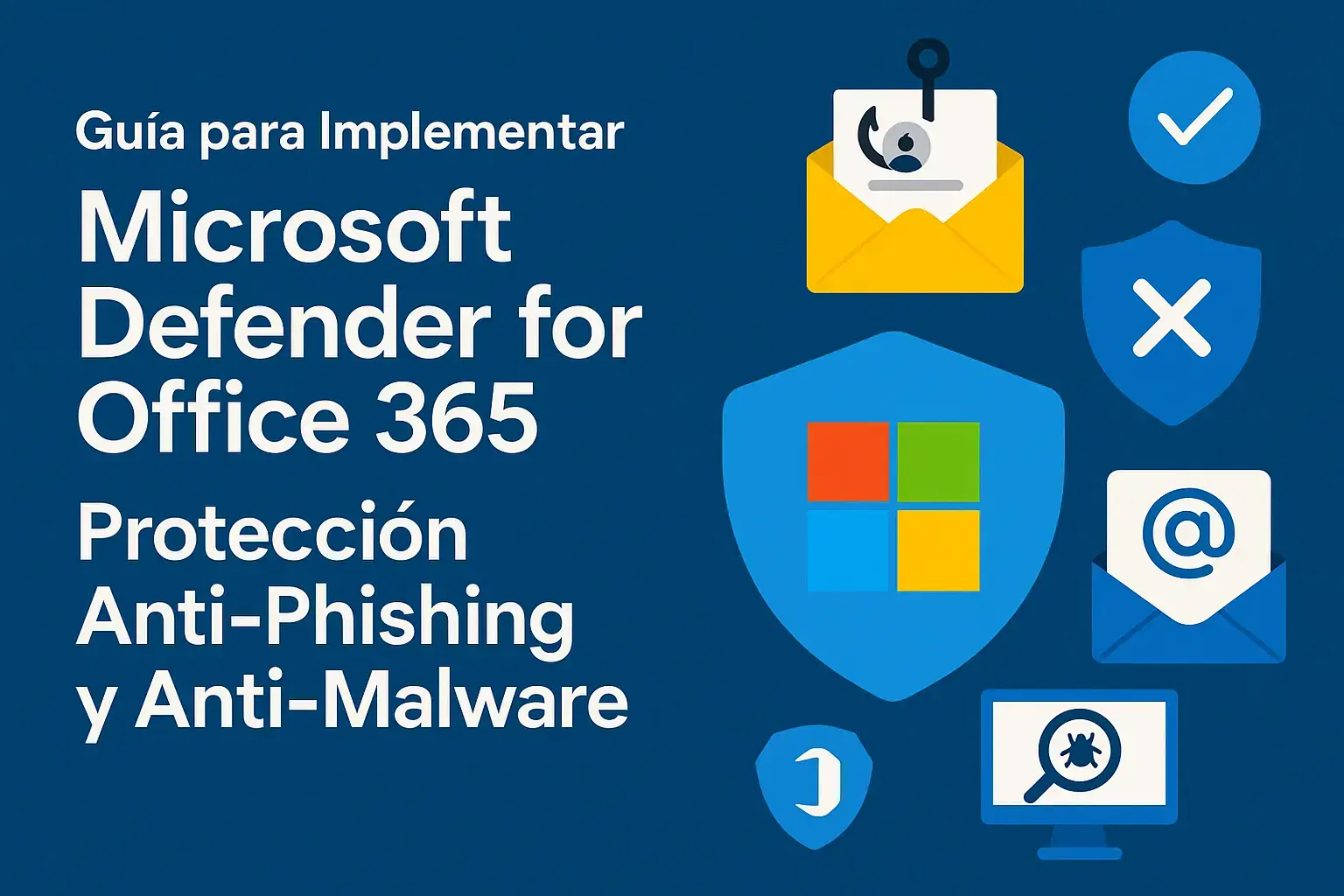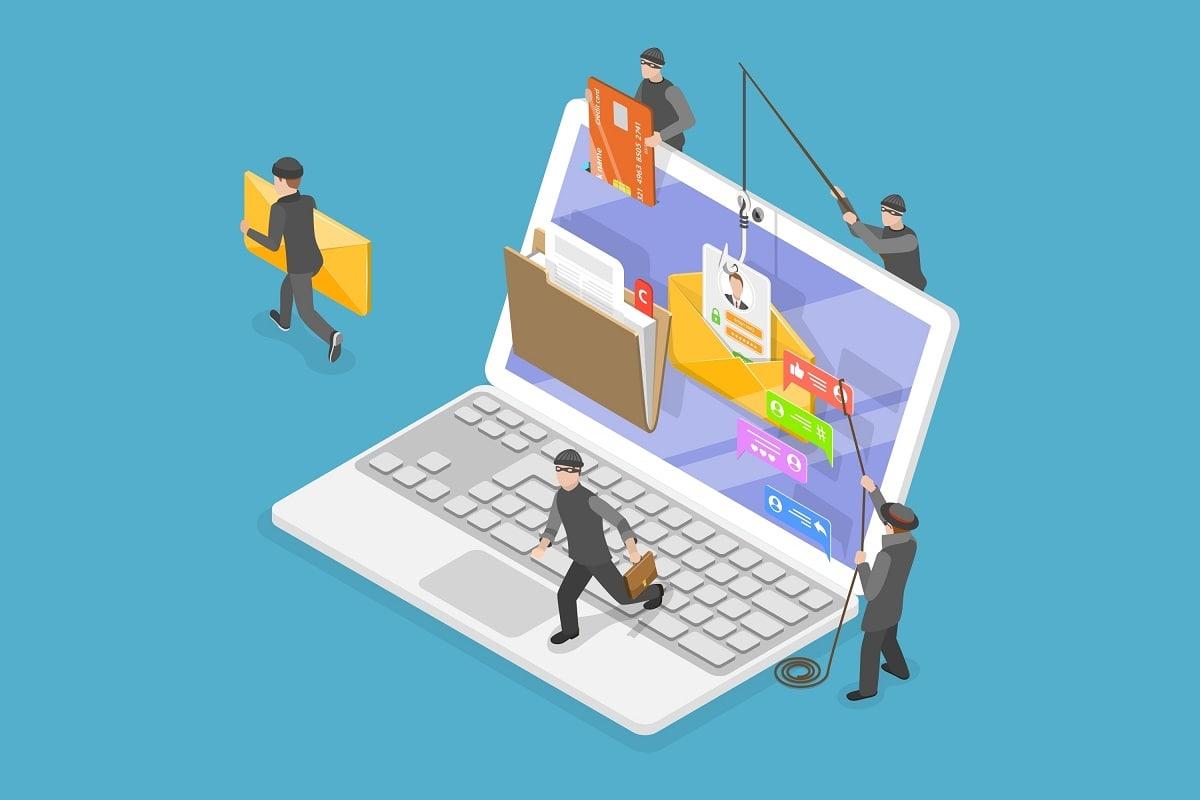- மூலத்தில் ஏமாற்றுவதை நிறுத்த SPF, DKIM, DMARC மற்றும் ARC உடன் மின்னஞ்சல் அங்கீகாரம்.
- அதிகபட்ச செயல்திறனுக்கான தெளிவான முன்னுரிமை மற்றும் குறைந்தபட்ச சரிசெய்தல்களுடன் கூடிய நிலையான/கண்டிப்பான கொள்கைகள்.
- விரைவான கண்டறிதல் மற்றும் பதிலுக்கான பாதுகாப்பான இணைப்புகள்/இணைப்புகள், பயனர் அறிக்கையிடல் மற்றும் AIR.
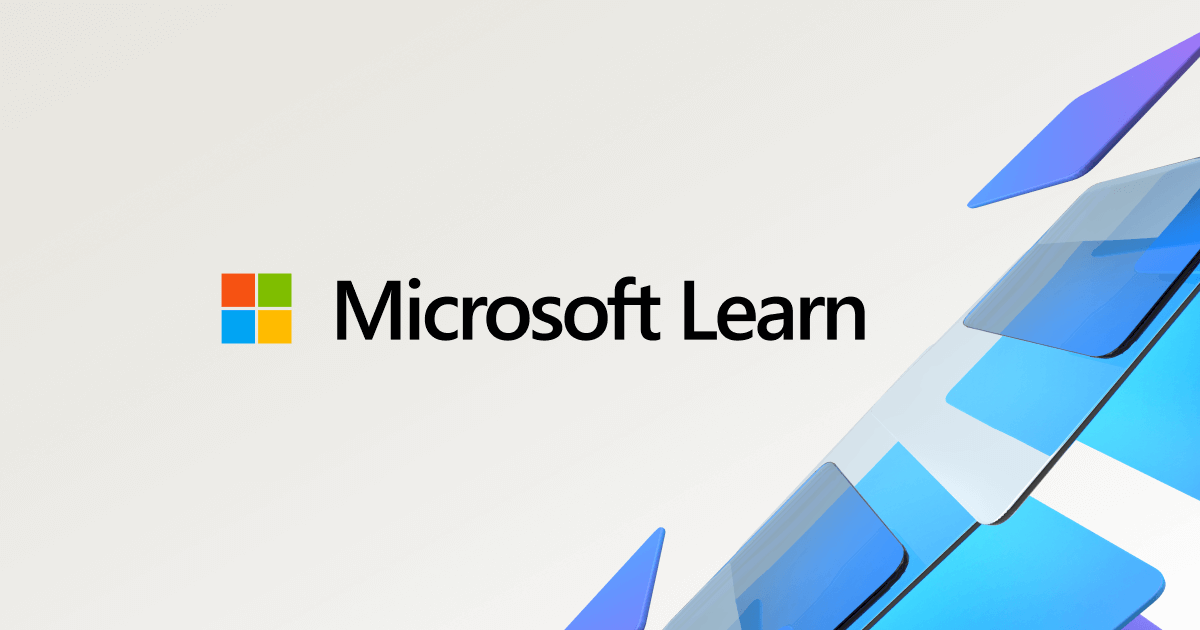
நீங்கள் பயன்படுத்தினால் மைக்ரோசாப்ட் 365உங்கள் மின்னஞ்சலும் கோப்புகளும் தாக்குபவர்களுக்கு மிகவும் பிடித்த இலக்காகும், எனவே பாதுகாப்பைப் பற்றி தீவிரமாகக் கவலைப்படுவது மதிப்புக்குரியது. Office 365 க்கான Microsoft Defender முக்கிய பாதுகாப்பு அடுக்குகளைச் சேர்க்கிறது பரிமாற்ற ஆன்லைன் பாதுகாப்பு, செய்திகள், இணைப்புகள், இணைப்புகளைக் கண்காணித்தல் மற்றும் OneDrive இல் ஒத்துழைப்பு பற்றி, பங்கு புள்ளி மற்றும் அணிகள்.
இந்த நடைமுறை வழிகாட்டியில் நீங்கள் ஒரு முழுமையான மற்றும் செயல்படுத்தக்கூடிய ஒத்திகையைக் காண்பீர்கள்: மின்னஞ்சல் அங்கீகாரம் (SPF, DKIM, DMARC) மற்றும் முன்பே நிறுவப்பட்ட தரநிலை/கண்டிப்பான கொள்கைகளிலிருந்து, கணக்குகளுக்கு முன்னுரிமை அளிப்பது, பயனர் அறிக்கைகளைப் பெறுவது, அனுமதி/தடுப்பு பட்டியல்களை நிர்வகிப்பது, ஃபிஷிங் உருவகப்படுத்துதல்களைத் தொடங்குவது மற்றும் சம்பவங்களுக்கு எவ்வாறு பதிலளிப்பது என்பது குறித்து. உரிமம் வழங்குதல், தனியுரிமை, தரவு தக்கவைப்பு மற்றும் தந்திரங்களை பைத்தியம் பிடிக்காமல் முடிவுகளை மேம்படுத்த, பாதுகாப்பான கோப்புகளைத் தடுப்பதிலிருந்து Microsoft Defender ஐத் தடுக்கவும்..
முக்கிய தேவைகள் மற்றும் அனுமதிகள்

இயல்பாக, மைக்ரோசாப்ட் 365 ஏற்கனவே EOP உடன் அடிப்படை அஞ்சல் தடைகளை வைக்கிறது, ஆனால் Office 365 க்கான டிஃபென்டர் மேம்பட்ட அம்சங்களுடன் அந்த பாதுகாப்பை நீட்டிக்கிறது. அதை சீராக அமைக்க, உங்களுக்கு முறையான அனுமதிகள் தேவைப்படும்.
பகிர்ந்தளிப்பதற்கான எளிதான வழி, பங்கை ஒதுக்குவதாகும் மைக்ரோசாஃப்ட் என்டரில் பாதுகாப்பு நிர்வாகி Office 365-க்கான Defender-ஐத் தொடுபவர்களுக்கு. நீங்கள் துல்லியமான அனுமதிகளை விரும்பினால், Defender போர்ட்டலில் Exchange Online அனுமதிகள் அல்லது குறிப்பிட்ட மின்னஞ்சல் & கூட்டுப்பணி அனுமதிகளைப் பயன்படுத்தலாம், ஆனால் அனைவருக்கும் உலகளாவிய நிர்வாகி பதவியை வழங்குவதைத் தவிர்க்கவும். மேலும் குறைந்தபட்ச சலுகை என்ற கொள்கையைப் பின்பற்றுகிறது.
படி 1: மின்னஞ்சல் அங்கீகாரத்தை உள்ளமைக்கவும் (SPF, DKIM, DMARC, மற்றும் ARC)
ஸ்பேமைப் பற்றி சிந்திப்பதற்கு முன் அல்லது தீம்பொருள், இது மூலத்தைப் பாதுகாக்க வேண்டிய நேரம். தி அஞ்சல் அங்கீகாரம், செய்திகள் முறையானவை என்பதையும், அவை சேதப்படுத்தப்படவில்லை என்பதையும் உறுதிப்படுத்துகிறது.Microsoft 365 இலிருந்து மின்னஞ்சல் அனுப்பும் ஒவ்வொரு தனிப்பயன் டொமைனுக்கும் இந்த வரிசையில் இந்த தரநிலைகளைப் பயன்படுத்த வேண்டும்.
- SPF (TXT): உங்கள் டொமைனின் சார்பாக எந்த ஹோஸ்ட்கள் அனுப்ப அனுமதிக்கப்படுகின்றன என்பதை அறிவிக்கவும். சரியான SPF பதிவை வெளியிடுங்கள். ஆள்மாறாட்டங்களைத் தடுக்கவும், விநியோகத்தை மேம்படுத்தவும்.
- டி.கே.ஐ.எம்: தலைப்பில் பயணித்து மறு பரிமாற்றங்களில் இருந்து தப்பிக்கும் வெளிச்செல்லும் கையொப்பம். உங்கள் டொமைன்களுக்கு அதை செயல்படுத்தவும். மற்றும் Microsoft 365 உங்களுக்கு வழங்கும் CNAME விசைகளைப் பயன்படுத்தவும்.
- டி.எம்.ஆர்.சி.: SPF/DKIM தோல்வியடைந்தால் என்ன செய்ய வேண்டும் என்பதைக் குறிக்கிறது. இதில் அடங்கும். கொள்கை p=நிராகரிப்பு op=தனிமைப்படுத்தல் மற்றும் திரட்டப்பட்ட மற்றும் தடயவியல் அறிக்கைகளுக்கான பெறுநர்கள், எனவே உங்கள் இலக்கு சேவையகங்கள் என்ன எதிர்பார்க்க வேண்டும் என்பதை அறிவார்கள்.
- இது ARC: ஒரு இடைநிலை சேவை உள்வரும் செய்திகளை மாற்றியமைத்தால், அதை இவ்வாறு பதிவு செய்யவும் நம்பகமான ARC சீலண்ட் கண்டறியும் தன்மையைப் பராமரிக்கவும், மூல அங்கீகாரம் உடைக்கப்படாமல் இருப்பதை உறுதி செய்யவும்.
உங்கள் மின்னஞ்சல் மூலமாக '*.onmicrosoft.com' டொமைனைப் பயன்படுத்தினால், நீங்கள் ஏற்கனவே சில வேலைகளைச் செய்துவிட்டீர்கள். SPF மற்றும் DKIM இயல்பாகவே உள்ளமைக்கப்படுகின்றன., ஆனால் நீங்கள் அனுப்புவதற்கு அதைப் பயன்படுத்தினால், அந்த டொமைனுக்கான DMARC பதிவை கைமுறையாக உருவாக்க வேண்டும்.
படி 2: அச்சுறுத்தல் கொள்கைகள் மற்றும் அவை எவ்வாறு பயன்படுத்தப்படுகின்றன
ஆபிஸ் 365 க்கான டிஃபென்டரில் மூன்று கருத்தியல் அடுக்குகள் உள்ளன: இயல்புநிலை கொள்கைகள், முன்னமைக்கப்பட்ட பாதுகாப்பு கொள்கைகள் மற்றும் தனிப்பயன் கொள்கைகள்வித்தியாசத்தையும் முன்னுரிமையையும் புரிந்துகொள்வது உங்களுக்கு நிறைய சிக்கல்களைக் காப்பாற்றும்.
கிடைக்கக்கூடிய கொள்கைகளின் வகைகள்
- இயல்புநிலை வழிமுறைகள்: நீங்கள் குத்தகைதாரரை உருவாக்கிய தருணத்திலிருந்து அவர்கள் வாழ்கிறார்கள், எல்லா பெறுநர்களுக்கும் எப்போதும் பொருந்தும். மேலும் அவற்றின் நோக்கத்தை நீங்கள் மாற்ற முடியாது (சில சந்தர்ப்பங்களில் அவற்றின் அமைப்புகளை நீங்கள் மாற்றலாம்). அவை உங்கள் பாதுகாப்பு வலை.
- முன்னமைக்கப்பட்ட பாதுகாப்புக் கொள்கைகள்: மைக்ரோசாஃப்ட் சிறந்த நடைமுறைகளுடன் மூடிய சுயவிவரங்கள், இரண்டு வகைகளில்: ஸ்டாண்டர்ட் y கண்டிப்பானஒருங்கிணைந்த இணைப்பு மற்றும் இணைப்பு பாதுகாப்பு முன்னிருப்பாக இயக்கப்பட்டிருக்கும்; தரநிலை/கண்டிப்புக்கு, நீங்கள் அதை இயக்க வேண்டும் மற்றும் பெறுநர்கள் மற்றும் விதிவிலக்குகளை வரையறுக்க வேண்டும்.
- தனிப்பயன் வழிமுறைகள்: உங்களுக்கு குறிப்பிட்ட அமைப்புகள் தேவைப்படும்போது (மொழி/நாடு தடுப்பு, தனிப்பயன் தனிமைப்படுத்தல்கள், தனிப்பயன் அறிவிப்புகள்), உங்களுக்குத் தேவையான அளவுக்கு உருவாக்குங்கள். மேலும் நீங்கள் பயனர்கள், குழுக்கள் அல்லது டொமைன்களால் நிபந்தனைகளை ஒதுக்குகிறீர்கள்.
முன்னமைக்கப்பட்டவை தானாகவே உருவாகின்றன: மைக்ரோசாப்ட் ஒரு பரிந்துரையை வலுப்படுத்தினால், சுயவிவரம் புதுப்பிக்கப்படும். மேலும் எதையும் தொடாமலேயே நீங்கள் பயனடைவீர்கள். ஸ்டாண்டர்ட் அண்ட் ஸ்ட்ரிக்ட்டில், பயனர் மற்றும் டொமைன் ஆள்மாறாட்ட உள்ளீடுகள் மற்றும் விதிவிலக்குகளை மட்டுமே நீங்கள் திருத்த முடியும்; மற்ற அனைத்தும் பரிந்துரைக்கப்பட்ட நிலைக்கு அமைக்கப்பட்டுள்ளன.
முன்னுரிமை வரிசை
ஒரு செய்தி அல்லது கூறு மதிப்பிடப்படும்போது, முதலில் பொருந்தக்கூடிய கொள்கை கட்டளையிடும் கொள்கையாகும் மீதமுள்ளவை இனி கருதப்படாது. பொதுவாக, வரிசை:
- முன்னமைக்கப்பட்ட பாதுகாப்புக் கொள்கைகள்: முதலில் கண்டிப்பு, பின்னர் தரநிலை.
- தனிப்பயன் வழிமுறைகள் அந்த அம்சத்தின், முன்னுரிமையின்படி வரிசைப்படுத்தப்பட்டுள்ளது (0, 1, 2…).
- இயல்புநிலை கொள்கை (அல்லது பாதுகாப்பான இணைப்புகள்/இணைப்புகள் விஷயத்தில் ஒருங்கிணைந்த பாதுகாப்பு).
விசித்திரமான ஒன்றுடன் ஒன்று சேருவதைத் தவிர்க்க, வெவ்வேறு இலக்கு குழுக்களைப் பயன்படுத்துங்கள் ஒவ்வொரு மட்டத்திலும் தனிப்பயன் கொள்கைகளுடன் நீங்கள் இலக்காகக் கொண்ட பயனர்களுக்கு கண்டிப்பு/தரநிலையில் விதிவிலக்குகளைச் சேர்க்கவும். உயர் நிலைகளுக்குள் வராதவர்கள் இயல்புநிலை அல்லது உள்ளமைக்கப்பட்ட பாதுகாப்பால் பாதுகாக்கப்படுவார்கள்.
பரிந்துரைக்கப்பட்ட உத்தி
உங்களைத் தனிப்பயனாக்கத் தள்ளும் எந்தத் தேவையும் இல்லை என்றால், இது முழு நிறுவனத்திற்கும் நிலையான கொள்கையுடன் தொடங்குகிறது. மற்றும் அதிக ஆபத்துள்ள குழுக்களுக்கு கடுமையான இருப்புக்கள். இது எளிமையானது, வலுவானது மற்றும் அச்சுறுத்தல்கள் மாறும்போது சுயமாக சரிசெய்து கொள்ளும்.
படி 3: நிர்வாகிகளுக்கு அனுமதிகளை மிகைப்படுத்தாமல் ஒதுக்குங்கள்.
உங்கள் ஆரம்பக் கணக்கில் எல்லாவற்றிற்கும் அதிகாரம் இருந்தாலும், உலகளாவிய நிர்வாகியின் பங்கை விட்டுக்கொடுப்பது நல்ல யோசனையல்ல. பாதுகாப்பில் பணியாற்ற வேண்டிய எவருக்கும். ஒரு விதியாக, Microsoft Access இல் பாதுகாப்பு நிர்வாகிப் பொறுப்பை, Office 365 க்கான Defender ஐ நிர்வகிக்கும் நிர்வாகிகள், நிபுணர்கள் மற்றும் ஆதரவாளருக்கு ஒதுக்குங்கள்.
நீங்கள் மின்னஞ்சலை மட்டும் நிர்வகித்தால், நீங்கள் தேர்வு செய்யலாம் ஆன்லைன் அனுமதிகளை மாற்றவும் அல்லது டிஃபென்டர் போர்ட்டலின் மின்னஞ்சல் & கூட்டுப்பணிப் பாத்திரங்கள். குறைந்தபட்ச சலுகை, எப்போதும் ஆபத்து மேற்பரப்பைக் குறைக்க.
படி 4: முன்னுரிமை கணக்குகள் மற்றும் பயனர் குறிச்சொற்கள்
Office 365 க்கான டிஃபென்டர் மார்க்கிங் அனுமதிக்கிறது முன்னுரிமை கணக்குகளாக 250 பயனர்கள் வரை அறிக்கைகள் மற்றும் ஆராய்ச்சிகளில் அவற்றை முன்னிலைப்படுத்தவும், கூடுதல் ஹூரிஸ்டிக்ஸைப் பயன்படுத்தவும். இது நிர்வாகிகள், நிதி அல்லது ஐடிக்கு ஏற்றது.
திட்டம் 2 உடன் உங்களுக்கும் உள்ளது தனிப்பயன் பயனர் குறிச்சொற்கள் குழுக்களை (சப்ளையர்கள், விஐபிகள், துறைகள்) குழுவாக்கி வடிகட்டி பகுப்பாய்வு செய்ய. யாரைக் குறிக்க வேண்டும் என்பதை அடையாளம் காணவும். முதல் நாள் முதல்.
படி 5: பயனர்களால் புகாரளிக்கப்பட்ட செய்திகள்
பயனர்கள் தங்கள் கைகளை உயர்த்துவது பொன்னானது: அவர்கள் தெரிவிக்கும் தவறான நேர்மறைகள்/எதிர்மறைகள் கொள்கைகளை சரிசெய்ய உங்களை அனுமதிக்கின்றன. மற்றும் மைக்ரோசாஃப்ட் வடிப்பான்களைப் பயிற்றுவிக்கவும்.
- அவர்கள் எப்படி அறிக்கை செய்கிறார்கள்: அவுட்லுக்கில் (வலை/டெஸ்க்டாப்) ஒருங்கிணைக்கப்பட்ட அறிக்கை பொத்தானைப் பயன்படுத்தி அல்லது ஆதரிக்கப்படும் மூன்றாம் தரப்பு கருவிகள் ஆதரிக்கப்படும் வடிவமைப்பைப் பயன்படுத்தும்; சமர்ப்பிப்புகள் பயனரின் அறிக்கை தாவலில் அவை இப்படித்தான் தோன்றும்.
- அவர்கள் எங்கே போகிறார்கள்?: முன்னிருப்பாக ஏற்கனவே மைக்ரோசாப்டில் உள்ள ஒரு நியமிக்கப்பட்ட அஞ்சல் பெட்டிக்கு. இதை நீங்கள் மாற்றலாம் அஞ்சல் பெட்டி மட்டும் (மற்றும் கைமுறையாக மைக்ரோசாஃப்ட்டுக்கு அனுப்பவும்) அல்லது மைக்ரோசாப்ட் மட்டும். இந்த அறிக்கைகளுக்கென ஒரு பிரத்யேக அஞ்சல் பெட்டியை உருவாக்குங்கள்; அசல் கணக்கைப் பயன்படுத்த வேண்டாம்.
மைக்ரோசாஃப்ட் நிறுவனத்திற்கு அறிக்கைகளை அனுப்புவது உதவுகிறது வடிப்பான்கள் வேகமாகக் கற்றுக்கொள்கின்றனநீங்கள் இன்பாக்ஸ் மட்டும் என்பதைத் தேர்வுசெய்தால், அனுப்புதல் தாவலில் இருந்து பகுப்பாய்வுக்காக தொடர்புடைய மின்னஞ்சல்களை அனுப்ப நினைவில் கொள்ளுங்கள்.
படி 6: ஒரு தலையுடன் தடுத்து அனுமதிக்கவும்
குத்தகைதாரர் அனுமதி/தடுப்பு பட்டியல்கள் சக்திவாய்ந்தவை, ஆனால் அனுமதிப்பதை தவறாகப் பயன்படுத்துவது தேவையற்ற கதவுகளைத் திறக்கிறது.. தடுப்பதை மேலோங்கி, முழுமையான சரிபார்ப்பிற்குப் பிறகு மட்டுமே தற்காலிக சலுகைகளைப் பயன்படுத்தவும்.
- பூட்ட: டொமைன்கள்/மின்னஞ்சல்கள், கோப்புகள் மற்றும் URLகளை அவற்றின் தொடர்புடைய தாவல்களில் சேர்க்கவும் அல்லது மைக்ரோசாஃப்ட்டுக்கு பொருட்களை அனுப்பு. அனுப்புதல்களில் இருந்து உள்ளீட்டை தானாக உருவாக்க வேண்டும். ஏமாற்று நுண்ணறிவு தடுக்கப்பட்ட/அனுமதிக்கப்பட்ட அனுப்புநர்களைக் காட்டுகிறது; உங்களால் முடியும் முடிவுகளை மாற்றுங்கள் அல்லது முன்முயற்சி உள்ளீடுகளை உருவாக்கவும்.
- அனுமதிக்க: மொத்த, ஸ்பேம், அதிக நம்பிக்கை ஸ்பேம் அல்லது அதிக நம்பிக்கை இல்லாத ஃபிஷிங் ஆகியவற்றின் தீர்ப்புகளை மேலெழுத டொமைன்கள்/மின்னஞ்சல்கள் மற்றும் URLகளை நீங்கள் அனுமதிக்கலாம். தீம்பொருளை நேரடியாக அனுமதிக்க முடியாது. அல்லது உயர் நம்பிக்கை ஃபிஷிங் எனக் குறிக்கப்பட்ட URLகள்/டொமைன்கள்; அந்தச் சந்தர்ப்பங்களில், சமர்ப்பிப்புகளிலிருந்து சமர்ப்பித்து, 'அது சுத்தமாக இருப்பதை நான் உறுதிப்படுத்தியுள்ளேன்' என்று குறிக்கவும். தற்காலிக விதிவிலக்கு.
விதிவிலக்குகளைக் கவனியுங்கள்: அவற்றை மதிப்பாய்வு செய்து காலாவதியாக்குங்கள். அவை இனி தேவைப்படாதபோது. வரலாற்று அனுமதி காரணமாக நடக்கக்கூடாததை நீங்கள் தடுப்பீர்கள்.
படி 7: ஃபிஷிங் உருவகப்படுத்துதல்கள் மற்றும் பயிற்சி
தாக்குதல் உருவகப்படுத்துதல் பயிற்சி (திட்டம் 2) மூலம் நீங்கள் யதார்த்தமான ஆள்மாறாட்ட பிரச்சாரங்களைத் தொடங்குங்கள். பயனரின் பதிலின் அடிப்படையில் பயிற்சியை ஒதுக்குங்கள். ஸ்பெக்ட்ரத்தை உள்ளடக்கிய சான்றுகள், QR ஃபிஷிங், ஆபத்தான இணைப்புகள் அல்லது BEC ஆகியவற்றைத் தொடவும்.
இந்த பிரச்சாரங்களின் டெலிமெட்ரி ஆபத்தான நடத்தைகளை வெளிப்படுத்துகிறது மேலும் வலுவூட்டல்களைத் திட்டமிட உதவுகிறது. சிறந்த முறையில், காலாண்டு உருவகப்படுத்துதல்களை இயக்குகிறது. நாடித்துடிப்பை நிலையாக வைத்திருக்க.
படி 8: நேரத்தை வீணாக்காமல் ஆராய்ந்து பதிலளிக்கவும்.
ஒரு எச்சரிக்கை தூண்டப்படும்போது, இலக்கு தெளிவாகிறது: நோக்கத்தைப் புரிந்துகொண்டு விரைவாக தீர்வு காணுங்கள்.உங்கள் அன்றாட வேலைகளில் இரண்டு முக்கிய நன்மைகளை Office 365 க்கான டிஃபென்டர் வழங்குகிறது.
- அச்சுறுத்தல் எக்ஸ்ப்ளோரர்: தீம்பொருள், ஃபிஷ் அல்லது கண்டறியப்பட்ட URLகள் மூலம் வடிகட்ட, பிரச்சாரக் காட்சி பாதிக்கப்பட்ட அனைத்து செய்திகளையும் பார்க்கவும், சமரசம் செய்யப்பட்ட செய்திகளில் மொத்த செயல்களை (மென்மையான நீக்குதல்/சுத்திகரிப்பு) பயன்படுத்தவும்.
- தானியங்கி விசாரணை மற்றும் பதில் (AIR) திட்டம் 2 இல்: விசாரணைகளைத் தொடங்குகிறது, செய்திகளைத் தனிமைப்படுத்துகிறது, இணைப்புகளை பகுப்பாய்வு செய்கிறது, அஞ்சல் பெட்டிகளை தொடர்புபடுத்துகிறது மற்றும் சரிசெய்தலை முன்மொழிகிறது அல்லது செயல்படுத்துகிறது.
கூடுதலாக, பூஜ்ஜிய மணிநேர தானியங்கி சுத்திகரிப்பு (ZAP) டெலிவரிக்குப் பிறகு அஞ்சலை மீண்டும் வரிசைப்படுத்தினால் திரும்பப் பெறலாம், அதாவது வெளிப்பாடு சாளரத்தைக் குறைத்தல் ஏதாவது பின்னர் தீங்கிழைக்கும் என மறு மதிப்பீடு செய்யப்பட்டால்.
OneDrive, SharePoint மற்றும் குழுக்களைப் பாதுகாத்தல்
அஞ்சல்தான் நுழைவாயில், ஆனால் கோப்புகள்தான் கொள்ளை. OneDrive, SharePoint மற்றும் குழுக்களுக்கு பாதுகாப்பை விரிவுபடுத்துகிறது. தொற்றுநோய்களைக் குறைக்கவும், தீங்கிழைக்கும் உள்ளடக்கத்தை ஒத்துழைப்புடன் வடிகட்டவும்.
- கோப்புகளில் தீம்பொருள் எதிர்ப்பு: பாதுகாப்பான இணைப்புகளுடன் சாண்ட்பாக்ஸ் இணைப்பு பகுப்பாய்வு மற்றும் வெடிப்பு, டைனமிக் டெலிவரி உட்பட கோப்பை ஆய்வு செய்யும் போது செய்தியைப் படிப்பதை நிறுத்தாமல் இருக்க. மேலும் எப்படி என்பதை அறிக பதிவிறக்கம் செய்யப்பட்ட கோப்பைச் சரிபார்க்கவும்..
- பாதுகாப்பான இணைப்புகள்: மின்னஞ்சல்கள், ஆவணங்கள் மற்றும் குழுக்களில் நிகழ்நேர URL ஐ மீண்டும் எழுதுதல் மற்றும் பகுப்பாய்வு செய்தல்; கிளிக்-த்ரூவை நீங்கள் தடுக்கலாம் எச்சரிக்கைகளைப் புறக்கணிப்பதைத் தடுக்க.
- DLP மற்றும் உணர்திறன் லேபிள்கள் (கண்ணோட்டம்): முக்கியமான தரவு கசிவுகளைத் தடுக்கிறது மற்றும் குறியாக்கம்/கட்டுப்பாடுகளைப் பயன்படுத்துகிறது உணர்திறன் அளவின் அடிப்படையில், நிறுவனத்திற்கு வெளியே கூட, அல்லது கற்றுக்கொள்ளுங்கள் ரகசிய மின்னஞ்சல்களை மறைத்து பாதுகாக்கவும்..
கிளவுட்டிற்கான மைக்ரோசாஃப்ட் டிஃபென்டருடன் துணைபுரிகிறது ஆப்ஸ் ஐந்து நிழல் ஐடியைக் கண்டறியவும், கொள்கைகளை நிகழ்நேரத்தில் பயன்படுத்தவும். மற்றும் மைக்ரோசாப்ட் மற்றும் மூன்றாம் தரப்பு கிளவுட் சேவைகளில் முரண்பாடுகளை (ransomware, தீங்கிழைக்கும் பயன்பாடுகள்) கண்டறிதல்.
உரிமம் வழங்குதல் மற்றும் விரைவான செயல்படுத்தல்
ஆபிஸ் 365 க்கான டிஃபென்டர் இரண்டு திட்டங்களில் கிடைக்கிறது: P1 (பாதுகாப்பான இணைப்புகள், பாதுகாப்பான இணைப்புகள் மற்றும் மேம்பட்ட ஃபிஷிங் எதிர்ப்பு) மற்றும் P2 (அச்சுறுத்தல் எக்ஸ்ப்ளோரர், AIR மற்றும் உருவகப்படுத்துதல்களைச் சேர்க்கிறது). E5 இல் P2 அடங்கும்.; E3 உடன் நீங்கள் தேவைக்கேற்ப P1 அல்லது P2 ஐ சேர்க்கலாம்.
| செயல்பாடு | EOP | திட்டமிடுங்கள் 1 | திட்டமிடுங்கள் 2 |
|---|---|---|---|
| நிலையான ஸ்பேம் எதிர்ப்பு/ஆன்டிமால்வேர் | ✔ | ✔ | ✔ |
| பாதுகாப்பான இணைப்புகள் | - | ✔ | ✔ |
| பாதுகாப்பான இணைப்புகள் | - | ✔ | ✔ |
| ஃபிஷிங் எதிர்ப்பு IA | - | ✔ | ✔ |
| அச்சுறுத்தல் எக்ஸ்ப்ளோரர் / AIR | - | - | ✔ |
| தாக்குதல் உருவகப்படுத்துதல் | - | - | ✔ |
அதை செயல்படுத்த, Microsoft 365 Defender-க்குச் செல்லவும், இங்கு செல்லவும் மின்னஞ்சல் & கூட்டுப்பணி > கொள்கைகள் & விதிகள் மற்றும் தரநிலை/கண்டிப்பை இயக்கவும். நோக்கத்தை ஒதுக்குங்கள் (பயனர்கள், குழுக்கள், டொமைன்கள்) ஆகியவற்றைப் பயன்படுத்தி, பொருத்தமான இடங்களில் விதிவிலக்குகளை வரையறுக்கவும்.
ஃபிஷிங் எதிர்ப்புக்கான பவர்ஷெல் குறுக்குவழி
# Conecta al módulo de Exchange Online
Connect-ExchangeOnline
# Crea política y regla de Anti-Phish básicas
New-AntiPhishPolicy -Name 'AntiPhishCorp' \
-EnableMailboxIntelligence $true \
-EnableDomainImpSpoofProtection $true \
-EnableUserImpSpoofProtection $true
New-AntiPhishRule -Name 'AntiPhishCorpRule' \
-AntiPhishPolicy 'AntiPhishCorp' -RecipientDomainIs 'midominio.com'
அதை நினைவில் கொள்ளுங்கள் பாதுகாப்பான இணைப்புகளில் டைனமிக் டெலிவரி பயனர் செய்தி உள்ளடக்கத்தை உடனடியாகப் பெறுகிறார், மேலும் தூண்டுதலுக்குப் பிறகு இணைப்பு வெளியிடப்படுகிறது; இது பாதுகாப்பை தியாகம் செய்யாமல் அனுபவத்தை மேம்படுத்துகிறது.
சிறந்த நடைமுறைகள், பூஜ்ஜிய நம்பிக்கை மற்றும் ஒருங்கிணைப்பு
உங்கள் தோரணையை வலுப்படுத்த, இந்த வழிகாட்டுதல்களைப் பயன்படுத்துங்கள். அவர்களுக்கு மந்திரம் தேவையில்லை, விடாமுயற்சி மட்டுமே தேவை. மற்றும் நடைமுறை தீர்ப்பு.
- p=தனிமைப்படுத்தல்/நிராகரிப்புடன் கூடிய DMARC மற்றும் ஏமாற்றுவதை நிறுத்த அனைத்து டொமைன்களிலும் DKIM.
- செக்யூர் ஸ்கோரை அரை வருடத்திற்கு ஒருமுறை மதிப்பாய்வு செய்யவும். மற்றும் ≥ 75% ஐ நோக்கமாகக் கொண்டுள்ளது. தொடர்புடைய பரிந்துரைகளை செயல்படுத்துதல்.
- தவறான நேர்மறைகளைக் கண்காணிக்கவும் தனிமைப்படுத்தலில் மற்றும் அதிகமாக அனுமதிக்காமல் சரிசெய்யவும். குறைவானது அதிகம்.
- காலாண்டு உருவகப்படுத்துதல்கள் இறுதிப் பயனரிடையே உண்மையிலேயே விழிப்புணர்வை ஏற்படுத்த.
- மைக்ரோசாஃப்ட் சென்டினலுடன் ஒருங்கிணைக்கவும் உங்களிடம் SIEM இருந்தால், பல-டொமைன் தொடர்பு மற்றும் SOAR ஆட்டோமேஷனுக்கு.
- ஆவண விலக்குகள் (உதாரணமாக, மூன்றாம் தரப்பினர் அசாதாரண இணைப்புகளை அனுப்புதல்) மற்றும் அவற்றை காலாண்டுக்கு ஒருமுறை மதிப்பாய்வு செய்யவும்.
ஒரு மூலோபாயத்திற்குள் ஜீரோ டிரஸ்ட், Office 365 க்கான டிஃபென்டர் மின்னஞ்சல் மற்றும் ஒத்துழைப்பை உள்ளடக்கியது; சேர்க்கிறது இறுதிப்புள்ளிக்கான பாதுகாவலர் பக்கவாட்டு இயக்கத்தை மெதுவாக்கவும், சாதனத்தில் பதிலளிக்கவும், அதன் மீது சாய்ந்து கொள்ளவும் ஸ்மார்ட்ஸ்கிரீனில் வலைத்தளங்களை நிறுத்தவும் மற்றும் descargas உள்ளமைப்பதைத் தவிர, இறுதிப் புள்ளியில் ஆபத்தானது மொபைல் சாதன மேலாண்மை (MDM).
Office 365 க்கான டிஃபென்டரில் தரவு மற்றும் தனியுரிமை
மின்னஞ்சல் மற்றும் குழுக்கள் செய்திகளைச் செயலாக்கும்போது, மைக்ரோசாப்ட் 365 மெட்டாடேட்டாவைக் கையாளுகிறது, எடுத்துக்காட்டாக காட்சிப் பெயர்கள், மின்னஞ்சல் முகவரிகள், IP முகவரிகள் மற்றும் களங்கள். அவை ஆஃப்லைன் ML, நற்பெயர் மற்றும் ZAP போன்ற திறன்களுக்குப் பயன்படுத்தப்படுகின்றன. கூடுதல் அடுக்குகளுக்கு, கருத்தில் கொள்ளுங்கள் பாதுகாக்கப்பட்ட மின்னஞ்சல் மூலம் உங்கள் மின்னஞ்சலைப் பாதுகாக்கவும்..
அனைத்து அறிக்கைகளும் அடையாளங்காட்டிகளுக்கு உட்பட்டவை. EUPI (புனைப்பெயர்கள்) மற்றும் EUII, இந்த உத்தரவாதங்களுடன்: தரவு உங்கள் நிறுவனத்திற்குள் மட்டுமே பகிரப்படும், உங்கள் பிராந்தியத்தில் சேமிக்கப்படும் மற்றும் அங்கீகரிக்கப்பட்ட பயனர்களுக்கு மட்டுமே அணுகல் உள்ளது.ஓய்வில் உள்ள குறியாக்கம் ODL மற்றும் CDP ஐப் பயன்படுத்தி செயல்படுத்தப்படுகிறது.
தரவு இருப்பிடம்
Office 365க்கான Defender, Microsoft Entra தரவு மையங்களில் இயங்குகிறது. சில புவியியல் பகுதிகளுக்கு, வழங்கப்பட்ட நிறுவனங்களுக்கான தரவு அவற்றின் பிராந்தியத்தில் மட்டுமே சேமிக்கப்படும். உள்ளூர் குடியிருப்பு கொண்ட பகுதிகள் அவர்கள் பின்வருமாறு:
- ஆஸ்திரேலியா
- பிரேசில்
- கனடா
- ஐரோப்பிய ஒன்றியம்
- பிரான்ஸ்
- ஜெர்மனி
- இந்தியா
- இஸ்ரேல்
- இத்தாலி
- ஜப்பான்
- நார்வே
- போலந்து
- கத்தார்
- சிங்கப்பூர்
- தென் ஆப்பிரிக்கா
- தென் கொரியா
- ஸ்வீடன்
- சுவிச்சர்லாந்து
- ஐக்கிய அரபு அமீரகம்
- ஐக்கிய ராஜ்யம்
- ஐக்கிய அமெரிக்கா
உள்ளூர் பிராந்தியத்தில் ஓய்வில் சேமிக்கப்படும் தரவுகளில் (கிளவுட் அஞ்சல் பெட்டிகளிலும், Office 365 க்கான டிஃபெண்டரிலும் உள்ள இயல்புநிலை பாதுகாப்புகள்) விழிப்பூட்டல்கள், இணைப்புகள், தடுப்புப் பட்டியல்கள், மின்னஞ்சல் மெட்டாடேட்டா, பகுப்பாய்வு, ஸ்பேம், தனிமைப்படுத்தல்கள், அறிக்கைகள், கொள்கைகள், ஸ்பேம் டொமைன்கள் மற்றும் URLகள்.
தக்கவைத்தல் மற்றும் பகிர்தல்
Office 365 தரவுக்கான டிஃபென்டர் தக்கவைக்கப்படுகிறது. அறிக்கைகள் மற்றும் பதிவுகளில் 180 நாட்கள். பிரித்தெடுக்கப்பட்ட தனிப்பட்ட தகவல்கள் தக்கவைப்பு காலத்திற்கு 30 நாட்களுக்குப் பிறகு குறியாக்கம் செய்யப்பட்டு தானாகவே நீக்கப்படும். உரிமங்கள் மற்றும் சலுகைக் காலங்களின் முடிவில், தரவு மீளமுடியாமல் நீக்கப்பட்டது. சந்தா முடிந்த 190 நாட்களுக்குப் பிறகு இல்லை.
Office 365 க்கான டிஃபென்டர் தரவைப் பகிர்ந்து கொள்கிறது மைக்ரோசாப்ட் 365 டிஃபென்டர் XDR, மைக்ரோசாப்ட் சென்டினல் மற்றும் தணிக்கை பதிவுகள் (வாடிக்கையாளரால் உரிமம் பெற்றிருந்தால்), GCC அரசாங்க மேகங்களுக்கு குறிப்பிட்ட விதிவிலக்குகளுடன்.
மைக்ரோசாப்ட் 365 இல் ரான்சம்வேர் மீட்பு
எல்லாவற்றையும் மீறி, ஏதாவது தவறிவிட்டால், விரைவாக செயல்படுங்கள்: OneDrive ஒத்திசைவை நிறுத்தி, பாதிக்கப்பட்ட கணினிகளை தனிமைப்படுத்தவும். ஆரோக்கியமான நகல்களைப் பாதுகாக்க. பின்னர் சொந்த விருப்பங்களைப் பயன்படுத்திக் கொள்ளுங்கள்.
- பதிப்பு கட்டுப்பாடு: ஷேர்பாயிண்ட், ஒன்ட்ரைவ் மற்றும் எக்ஸ்சேஞ்சில் பல பதிப்புகளைச் சேமிக்கவும். நீங்கள் 50.000 வரை அமைக்கலாம், ஆனால் கவனமாக இருங்கள்: சில ransomware அனைத்து பதிப்புகளையும் குறியாக்கம் செய்கிறது. மற்றும் சேமிப்பு கூடுதல் கணக்கு.
- மறுசுழற்சி தொட்டி: நீக்கப்பட்ட உருப்படிகளை மீட்டெடுக்கிறது 93 நாட்கள்அந்தக் காலகட்டத்திற்கும் இரண்டு குப்பைக் கட்டங்களுக்கும் பிறகு, நீங்கள் மைக்ரோசாப்ட் நிறுவனத்திடம் கேட்கலாம் கூடுதலாக 14 நாட்கள் வரை மீட்புக்காக.
- தக்கவைப்பு கொள்கைகள் (E5/A5/G5): எவ்வளவு காலம் வைத்திருக்க வேண்டும், எதை நீக்கலாம் என்பதை வரையறுக்கிறது; நிறுத்திவைப்புகளை தானியங்குபடுத்துகிறது உள்ளடக்க வகைகளால்.
- பாதுகாப்பு ஹோல்டு நூலகம்: செயலில் உள்ள ஹோல்டுகளுடன், ஒரு மாற்ற முடியாத நகல் OneDrive/SharePoint இல் சேமிக்கப்படும்; சம்பவத்திற்குப் பிறகு அப்படியே கோப்புகளைப் பிரித்தெடுக்க உங்களை அனுமதிக்கிறது..
- மூன்றாம் தரப்பு காப்புப்பிரதிகள்: மைக்ரோசாப்ட் செய்யவில்லை காப்பு உங்கள் M365 உள்ளடக்கத்தின் பாரம்பரிய காப்புப்பிரதி; SaaS காப்புப்பிரதி தீர்வைக் கருத்தில் கொள்ளுங்கள் தேவைப்படும் RTO/RPO மற்றும் நுண்மையான மீட்பு, அல்லது கற்றுக்கொள்ளுங்கள் உங்கள் மின்னஞ்சல்களை காப்புப் பிரதி எடுக்கவும்..
உள்ளீட்டு திசையன்களைக் குறைக்க இணைக்க நினைவில் கொள்ளுங்கள் மின்னஞ்சல் பாதுகாப்புகள் (EOP + டிஃபென்டர்), பல காரணி அங்கீகாரம், தாக்குதல் மேற்பரப்பு குறைப்பு விதிகள் மற்றும் ஃபிஷ் மற்றும் ஏமாற்று ஆபத்தைக் குறைக்கும் பரிமாற்ற அமைப்புகள்.
மேலே உள்ள அனைத்தும் நடைமுறையில் இருப்பதால், உங்கள் மைக்ரோசாஃப்ட் 365 சூழல் குறிப்பிடத்தக்க வகையில் மிகவும் வலுவானது: அங்கீகரிக்கப்பட்ட மின்னஞ்சல், தெளிவான முன்னுரிமையுடன் நிலையான கொள்கைகள், பாதுகாப்பான ஒத்துழைப்பு, பயனர்களைப் புகாரளித்தல், கல்வி உருவகப்படுத்துதல்கள் மற்றும் உண்மையான விசாரணை மற்றும் மறுமொழி திறன்கள். அவ்வப்போது மதிப்பாய்வுகள், பாதுகாப்பான மதிப்பெண் மற்றும் குறைந்தபட்ச விலக்குகளுடன் இதை மேம்படுத்துங்கள், மேலும் பயன்பாட்டினை தியாகம் செய்யாமல் நவீன பிரச்சாரங்களை எதிர்கொள்ளும் ஒரு அமைப்பை நீங்கள் பெறுவீர்கள்.
பொதுவாக பைட்டுகள் மற்றும் தொழில்நுட்ப உலகம் பற்றிய ஆர்வமுள்ள எழுத்தாளர். எழுதுவதன் மூலம் எனது அறிவைப் பகிர்வதை நான் விரும்புகிறேன், அதையே இந்த வலைப்பதிவில் செய்வேன், கேஜெட்டுகள், மென்பொருள், வன்பொருள், தொழில்நுட்பப் போக்குகள் மற்றும் பலவற்றைப் பற்றிய அனைத்து சுவாரஸ்யமான விஷயங்களையும் உங்களுக்குக் காண்பிப்பேன். டிஜிட்டல் உலகில் எளிமையான மற்றும் பொழுதுபோக்கு வழியில் செல்ல உங்களுக்கு உதவுவதே எனது குறிக்கோள்.